Outlook에서 일정의 배경색을 변경하는 방법
Outlook 일정(Outlook Calendar) 은 전자 메일, 연락처 및 기타 기능과 병합된 일정 구성 요소입니다. Outlook 일정 의 현재 배경이 마음에 들지 않으면 언제든지 색상을 다른 색상으로 변경할 수 있습니다. 특히 Outlook(Outlook) 에서 여러 일정으로 작업하는 경우 일정을 고유하게 만들 수도 있습니다 .
Outlook 일정 의 (Outlook Calendar)배경색(Background Color) 을 변경하는 방법
Outlook 에서 (Tto)일정(Calendar) 의 배경색(Background Color) 을 변경 하려면 다음 단계를 따르세요 .(Outlook)
- 아웃룩 실행
- 캘린더 버튼을 클릭하세요
- (Right-click)캘린더의 아무 곳 이나 마우스 오른쪽 버튼으로 클릭 합니다.
- 컨텍스트 메뉴에서 색상(Color) 위로 커서를 이동 합니다.
- 색상 선택
- 배경색이 변경됩니다.
아웃룩(Outlook) 을 시작 합니다.

왼쪽 탐색 창 하단에 있는 캘린더(Calendar ) 버튼을 클릭합니다 .

(Right-click)달력의 아무 곳이나 마우스 오른쪽 버튼으로 클릭 하고 상황에 맞는 메뉴에서 색상 을 선택합니다.(Color)
색상을 선택합니다. 이 자습서에서는 Green 을 선택 했습니다.
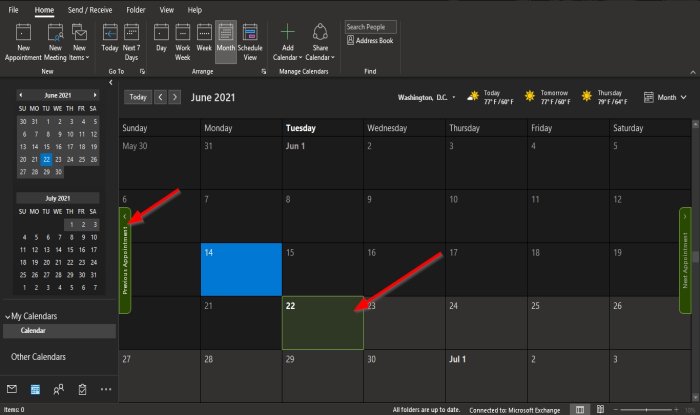
달력의 배경색이 변경됩니다.

두 번째 방법(Method two) 은 달력에 있는 동안 보기(View) 탭을 클릭하고 색상(Color) 그룹에서 색상(Color) 버튼을 클릭하고 색상을 선택하는 것입니다.
모든 캘린더 또는 생성한 여러 캘린더의 기본 배경색을 변경하려면 다음 방법을 따르세요.

왼쪽 탐색 창 하단에 있는 캘린더(Calendar) 버튼을 마우스 오른쪽 버튼으로 클릭합니다 .
상황에 맞는 메뉴에서 옵션(Options) 을 선택 합니다.
Outlook 옵션(Outlook Options) 대화 상자가 일정(Calendar) 페이지 에 나타납니다.
다른 방법은 캘린더(Calendar) 카테고리 의 홈(Home ) 탭에 있는 정렬(Arrange) 그룹 에서 오른쪽 하단 화살표를 클릭하는 것 입니다.

Outlook 옵션(Outlook Options) 대화 상자 에서 아래로 스크롤하여 표시 옵션(Display options) 섹션 아래 에 있는 기본 달력 색상(Default calendar color ) 버튼 의 드롭다운 화살표를 클릭합니다 .
메뉴에서 색상을 선택합니다.
' 이 색상을 캘린더에 사용(use this color for calendars) ' 확인란을 클릭합니다 .
그런 다음 확인(OK) .
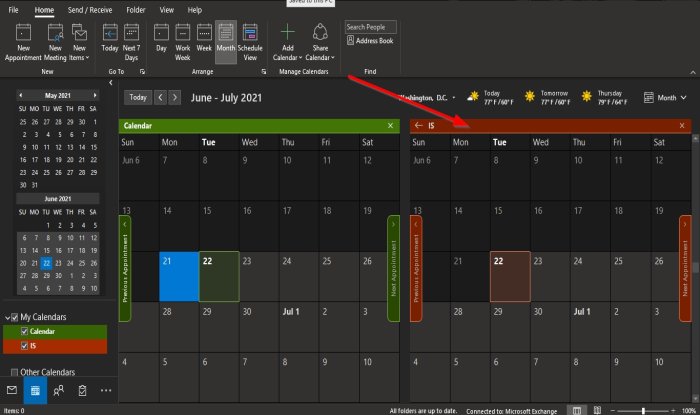
새 캘린더(Notice) 를 만들 때 선택한 색상이 됩니다.
이 자습서가 Outlook(Outlook) 에서 일정의 배경색을 변경하는 방법을 이해하는 데 도움이 되기를 바랍니다 .
관련 항목(Related) : Outlook 일정을 다른 사람과 공유하는 방법(How to share your Outlook Calendar with others) .
Related posts
Access에서 Gridline Style and Background Color 변경 방법
Windows Photo Viewer의 Background Color을 변경하는 방법
Instagram Story에서 Background Color를 변경하는 방법
Google 문서에서 배경색을 변경하는 방법
Outlook에서 Calendar를 공유하는 방법
Windows 10에서 CSV file에서 Outlook Calendar을 내보내는 방법
New Mail, Calendar 및 People Outlook.com의 경험
Desktop.Calendar.Tray.OK는 Windows의 기본 Calendar app입니다
Mail and Calendar app freezes, 충돌 또는 Windows 11/10에서 작동하지 않음
Microsoft 팀 캘린더가 누락되었거나 표시되지 않습니다
Outlook Calendar에서 두 개의 Time 영역을 표시하는 방법
Fix Google Calendar Android에서 동기화되지 않음
DeskTask Windows desktop Display Outlook Calendar & Tasks
OneNote Calendar template를 만드는 방법
Microsoft Google Calendar Integration Works를 어떻게 할 것인가?
Google Calendar에서 여러 Time Zones를 추가하고 사용하는 방법
Error 0x80040154 Mail & Calendar app에서 Windows 10에서
Outlook Calendar Checking Tool (CalCheck) 항목의 문제점을보고합니다
Windows 11/10에서 Outlook Calendar를 인쇄하는 방법
Outlook Calendar Google Calendar에 추가하는 방법
